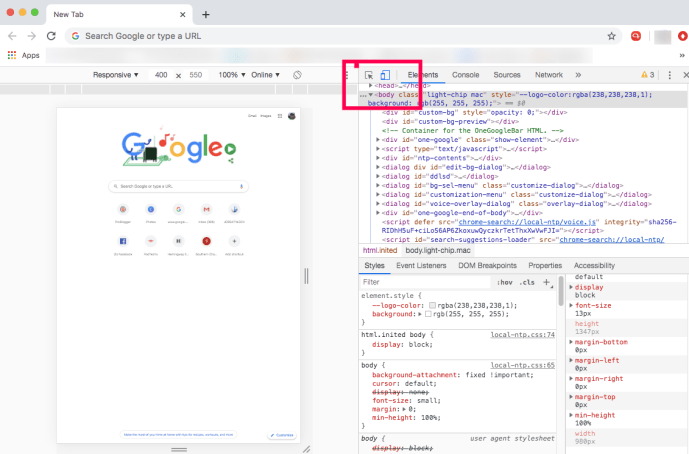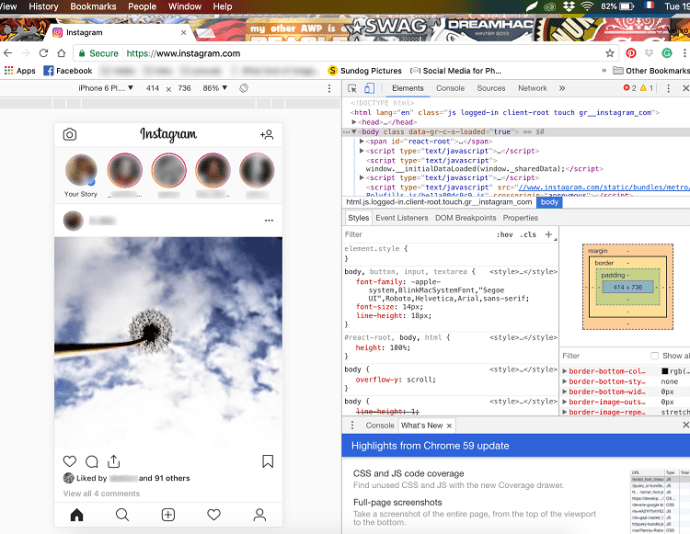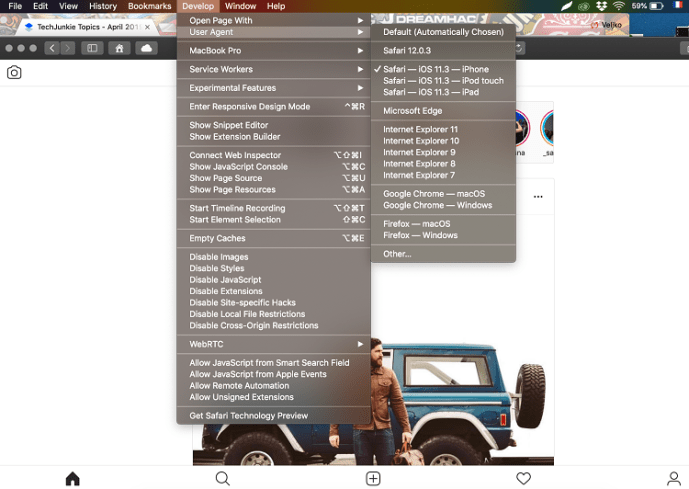Instagram-Geschichten erfreuen sich großer Beliebtheit. Von Prominenten bis hin zu kleinen Unternehmen scheint jeder Geschichten zu verwenden, um eine Botschaft zu verbreiten. Zumindest für ein kurzes Fenster, bis die Bilder digital in Vergessenheit geraten.

Da Instagram ein mobiles soziales Netzwerk ist, sind viele Funktionen, einschließlich Computer-Uploads, außerhalb des mobilen Ökosystems nicht verfügbar. Da Instagram Ihnen innerhalb der Benutzeroberfläche der Website nicht die Möglichkeit bietet, eine Geschichte zu veröffentlichen, gibt es einige einfache Problemumgehungen.
Sie müssen einige Browser-Tricks anwenden, Apps von Drittanbietern oder Planungstools verwenden, um erfolgreich eine Instagram-Story von Ihrem Mac oder PC aus zu veröffentlichen. In jedem Fall wird der Prozess einfach, sobald Sie den Dreh raus haben.
Wechseln Sie den User-Agent in Ihrem Browser
Sobald Sie den Untertitel gelesen haben, klingt dieser Hack möglicherweise nach mehr, als Sie erwartet haben. Aber es ist wahrscheinlich der einfachste Weg, eine Instagram-Story oder andere Medien von Ihrem Computer aus zu posten.
Diese Problemumgehung erfordert keine zusätzliche Software oder zusätzliche Zahlung, um zu funktionieren, aber Sie sind auf Google Chrome beschränkt. Mit ein paar einfachen Schritten können Sie von Ihrem Mac oder PC aus Stories auf Instagram posten.
Wenn Ihr Computer noch nicht über Google Chrome verfügt, können Sie es hier herunterladen. Dieser Browser hat mehrere Vorteile mit dem Web Store. Für die Installation von Chrome-Erweiterungen gibt es endlose Möglichkeiten für Ihr Instagram-Konto.
Chrom
Starten Sie Chrome und greifen Sie über das Menü "Ansicht" oben auf die Entwicklertools zu. Sie können auch Tastaturbefehle verwenden, um die Entwicklertools schnell zu öffnen:
Für Mac – Befehl + Optionen + J
Für PC – Strg + Umschalt + J
Notiz: Die Screenshots wurden auf einem Mac aufgenommen. Daher kann das Layout unter Windows etwas anders sein, aber die gleichen Schritte gelten weiterhin.

- Wenn die Entwicklerkonsole angezeigt wird, sehen Sie sich die Symbole oben rechts auf dem Bildschirm an. Sie werden einen sehen, der wie ein Tablet und ein Smartphone aussieht. Es sollte "Geräteleiste umschalten" sagen, sobald Sie den Cursor über das Symbol bewegen. Klicken Sie darauf und Sie werden feststellen, dass Ihr Webbrowser kleiner aussieht.
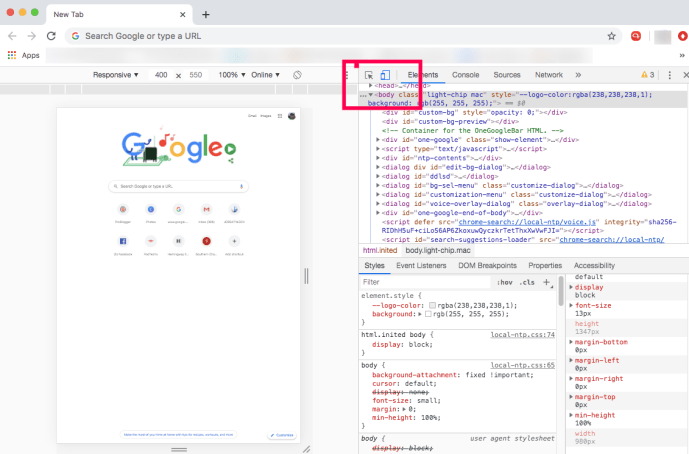
- Melden Sie sich bei Bedarf bei Ihrem Instagram-Konto an.
- Klicken Sie oben in der Geräteleiste auf Ihre Story und Sie werden sofort zu Ihren Computerdateien weitergeleitet.
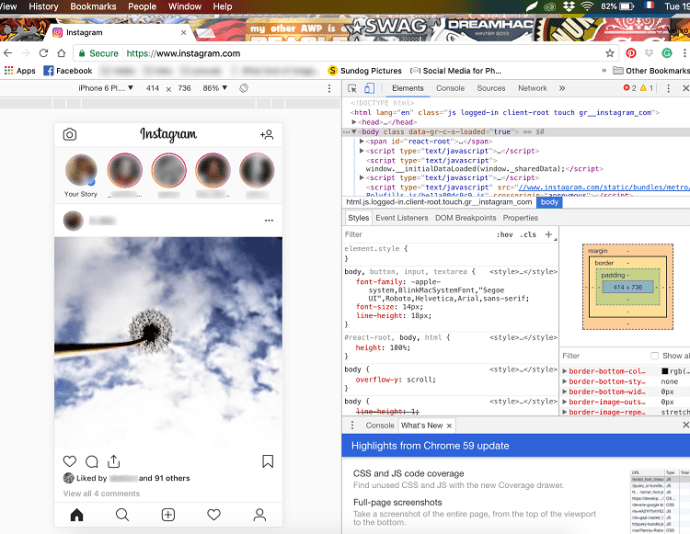
Bei dieser Methode wird davon ausgegangen, dass Sie Bilder und Videos auf Ihrem Computer bereit haben. Wenn nicht, sollten Sie sie zuerst hochladen.
Schreiben Sie benutzerdefinierte Untertitel, fügen Sie Kritzeleien hinzu und verschönern Sie Ihre Geschichte mit den gleichen Tools wie auf einem Mobilgerät. Klicken Sie auf "Zu Ihrer Geschichte hinzufügen", wenn Sie mit dem Aussehen zufrieden sind. Das ist es.

Können Sie es mit Safari tun?
Theoretisch ist es möglich, eine Instagram-Story von Safari aus zu posten, aber Ihr Computer muss die Ausrichtung im Hochformat ermöglichen. Sie sollten in der Lage sein, Ihre Anzeigeeinstellungen zu ändern und eine Geschichte zu posten.
Wenn nicht, können Sie jederzeit mit Safari Bilder oder Videos posten. So geht's:
- Um den User-Agent zu wechseln, müssen Sie zuerst das Develop-Menü aktivieren. Geh 'rüber zu Safari-Einstellungen, auswählen Fortschrittlich, und ankreuzen Menü "Entwickeln" in der Menüleiste anzeigen.
- Klicke auf Entwickeln, auswählen User-Agent, und ankreuzen Safari iOS – 11.3 – iPhone(Safari iOS – 11,3 – iPod touch funktioniert auch)
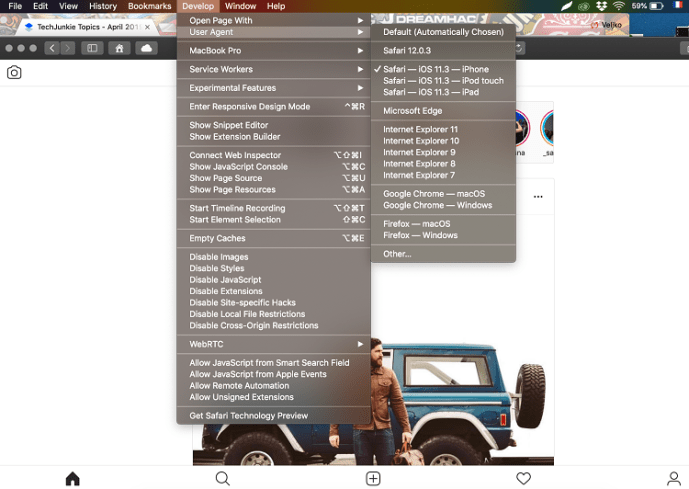
Sie können sich nun in Ihr Instagram-Konto einloggen und auf das „Plus“-Symbol klicken, um Fotos und Videos hinzuzufügen. Wie bereits erwähnt, wechseln Sie zuerst in den Porträtmodus, wenn Sie eine Geschichte hinzufügen möchten.
Im Vergleich zu Chrome ist es möglicherweise einfacher, Instagram in Safari zu verwenden, da Sie eine Vollfensteransicht erhalten. Etwas knifflig wird es hingegen beim Veröffentlichen von Geschichten über den Porträtmodus.
Drittanbieter-Apps
Apps von Drittanbietern bieten verschiedene Posting-/Suchfunktionen, und einige davon sind nur mit kostenpflichtigen Versionen verfügbar. Diese Apps können jedoch nützlich sein, wenn Sie Instagram geschäftlich nutzen oder in großen Mengen hochladen möchten.
Hootsuite
Hootsuite ist ein beliebter Service für Influencer und viele Unternehmer. Glücklicherweise kann es viel mehr als nur Posts planen. Hootsuite bietet Ihnen die Möglichkeit, Instagram-Posts von Ihrem Computer aus einzurichten.
Obwohl es sich um einen kostenpflichtigen Dienst handelt, ist er das Geld wert, wenn Sie mehrere Social-Media-Konten, Beiträge und Zeitpläne verwalten.
Bluestacks
Als Android-Emulator ist Bluestacks auch auf Mac und PC verfügbar. Sie benötigen ein Google-Konto, um es zu verwenden, und der gesamte Vorgang ähnelt den oben beschriebenen Browser-Hacks.
Das Beste an dieser App ist, dass sie kostenlos ist und Sie ganz einfach Geschichten, Bilder und Videos posten können. Es unterstützt jedoch keine Massen-Uploads und die Verwaltung mehrerer Konten.
Trichter-Hauptquartier
Hopper HQ ist ein Planungstool für Power-User. Es bietet Bulk-Uploads, vollständige Automatisierung, Analysen und mehr. Außerdem verfügt es über einen Rasterplaner, mit dem Sie eine Vorschau Ihres Instagram-Profils anzeigen können.
Dieses Tool ist am besten für Social-Media-Manager und Influencer geeignet, da der Abonnementpreis etwas hoch ist.
Dropbox
Mit Dropbox können Sie mit Ihrem Computer nicht gerade Geschichten auf Instagram posten, aber es ist erwähnenswert. Angenommen, Sie haben eine großartige Fotobearbeitungssoftware auf Ihrem Computer oder es ist einfacher, mit Ihren Instagram-Inhalten auf einem größeren Bildschirm zu arbeiten, der Dropbox-Dienst macht es einfacher, diese Inhalte auf ein mobiles Gerät zu verschieben und hochzuladen.
Wenn Sie Probleme mit einer der oben aufgeführten Optionen haben, ebnet Dropbox den Weg, den Ihre bearbeiteten Inhalte vom Computer zum Smartphone übertragen. Durch die Kombination einfacher Upload-Optionen und sofortiger Daten-Uploads innerhalb der Anwendung ist dies eine weitere Möglichkeit, Inhalte mit Ihrem Computer auf Instagram zu veröffentlichen.
Klicke auf den Like-Button
Das Posten einer Instagram-Story von Ihrem Computer aus ist ganz einfach. Und wenn Sie ein durchschnittlicher Benutzer sind, müssen Sie nicht auf Apps von Drittanbietern zurückgreifen. Stellen Sie einfach sicher, dass Sie Fotos oder Videos auf Ihren Computer hochladen, bevor Sie sie teilen.